Instalación de la extensión Test & Feedback
Azure DevOps Services | Azure DevOps Server 2022 | Azure DevOps Server 2019
La extensión Test & Feedback ayuda a los equipos a realizar pruebas exploratorias y proporcionar comentarios. Todos los miembros de su equipo pueden usar la extensión Test & Feedback para enviar errores o proporcionar comentarios y contribuir a la calidad de su producto.
Requisitos previos
- Debe conectarse a un proyecto. Si todavía no tiene un proyecto, cree uno.
- Debe agregarse a un proyecto. Para agregarlo, agregue usuarios a un proyecto o equipo.
- Para ver o ejecutar pruebas manuales o automatizadas, debe tener acceso básico o superior.
Para más información, consulte Permisos y acceso de prueba manual.
Exploradores web admitidos para la extensión
La extensión Test & Feedback está disponible actualmente para Google Chrome, Microsoft Edge (solo Chromium) y Mozilla Firefox versión 50.0 y versiones posteriores.
Algunas versiones del explorador no admiten todas las características de la extensión Test & Feedback.
| Característica | Chrome | Microsoft Edge | Firefox |
|---|---|---|---|
| Captura de capturas de pantalla con anotaciones insertadas | Sí | Sí | Sí |
| Captura de notas | Sí | Sí | Sí |
| Captura de grabaciones de pantalla | Sí | Sí | No |
| Captura de datos de carga de páginas | Sí | Sí | No |
| Captura del registro de acciones de usuario | Sí | Sí | Sí |
| Captura de información del sistema | Sí | Sí | No |
| Creación de errores | Sí | Sí | Sí |
| Creación de tareas y casos de prueba | Sí | Sí | Sí |
| Creación de solicitudes de comentarios | Sí | Sí | Sí |
| Exportación del informe de sesión para compartir | Sí | Sí | Sí |
| Rastreabilidad de un extremo a otro para elementos de trabajo | Sí | Sí | Sí |
| Seguimiento simplificado de errores y tareas y evaluación de prioridades | Sí | Sí | Sí |
| Visualización y obtención de información de sesiones | Sí | Sí | Sí |
| Visualización de errores existentes similares | Sí | Sí | Sí |
| Prueba de la aplicación en dispositivos mediante proveedores de nube como Perfecto | Sí | Sí | No |
| Administrar solicitudes de comentarios | Sí | Sí | Sí |
Para obtener más información, consulte Visual Studio Marketplace.
Instale la extensión
Compruebe la lista de exploradores admitidos y decida qué quiere usar.
Descargue e instale el explorador elegido, si aún no lo ha hecho, ábralo.
Vaya a Prueba y comentarios de Visual Studio Marketplace > y seleccione Instalar.
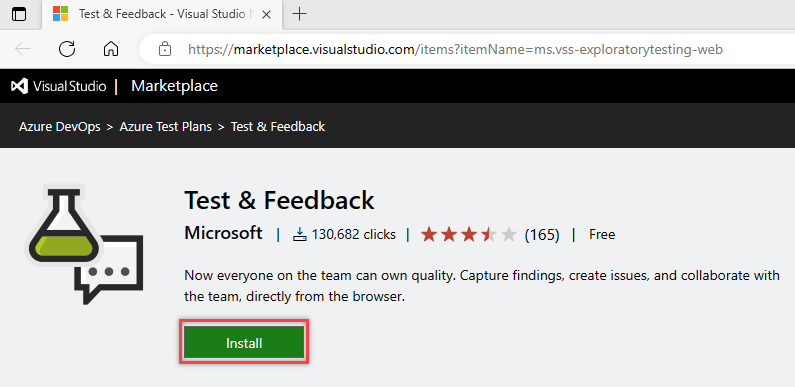
Siga las instrucciones que se muestran para instalar la extensión Test & Feedback en el explorador.
Solo tiene que instalar la extensión o el complemento una vez. Después, el explorador actualiza automáticamente la extensión.
Seleccionar un modo de prueba exploratorio
Para abrir la extensión que instaló en el explorador, elija el
 icono .
icono .
Decida si desea usar la extensión en modo independiente o Conectar.
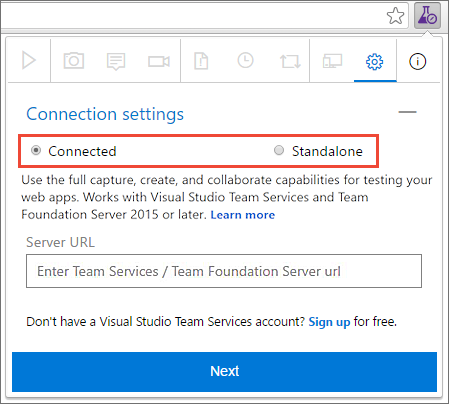
Modo conectado
Disponible para todos los usuarios de Azure DevOps:- Usuarios con acceso básico o superior: captura completa y creación de funcionalidades para enviar errores, tareas y casos de prueba. Incluye funcionalidades de colaboración, como la rastreabilidad de un extremo a otro, información enriquecida en sesiones exploratorias completadas, seguimiento simplificado y evaluación de prioridades para errores y tareas, etc.
- Usuarios con acceso a partes interesadas : captura completa y creación de funcionalidades, excepto para casos de prueba, para enviar comentarios y responder a las solicitudes de comentarios del equipo.
- La experiencia de comentarios solo está disponible en Azure DevOps.
Modo independiente
Disponible para todos. No se requiere ninguna conexión a Azure DevOps. Tome notas y capturas de pantalla con anotaciones insertadas para capturar problemas. Cree errores y exporte un informe de sesión para compartir los resultados.
Si tiene algún problema al conectarse a Azure DevOps, consulte Solución de problemas de conexión.
Pasos siguientes
Artículos relacionados
Comentarios
Próximamente: A lo largo de 2024 iremos eliminando gradualmente GitHub Issues como mecanismo de comentarios sobre el contenido y lo sustituiremos por un nuevo sistema de comentarios. Para más información, vea: https://aka.ms/ContentUserFeedback.
Enviar y ver comentarios de